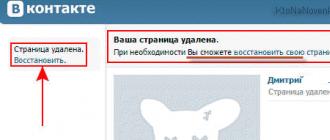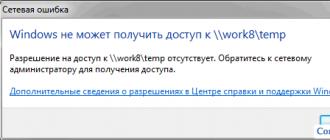চলুন শুরু করা যাক এটা কি অদলবদল ফাইলএবং কেন এটি প্রয়োজন। এই অনুমতি দেবেআপনি বুঝতে পারবেন কিভাবে অপারেটিং সিস্টেম কাজ করে এবং ভবিষ্যতে, অপ্টিমাইজেশনের নীতি, যা নীচে বর্ণিত হবে। অদলবদল ফাইলঅস্থায়ী ডেটা (ভার্চুয়াল মেমরি) এর একটি স্টোরেজ যা দিয়ে অপারেটিং সিস্টেম কাজ করে। এটি আপনাকে একটি সময়ে আপনার কম্পিউটার দ্বারা ব্যবহৃত মেমরির পরিমাণ উল্লেখযোগ্যভাবে প্রসারিত করতে দেয় যখন আপনি বড় অ্যাপ্লিকেশন ব্যবহার করেন যার জন্য প্রচুর পরিমাণে মেমরির প্রয়োজন হয়। তাদের ডাউনলোডের সময়, কম্পিউটারের মেমরি থেকে অব্যবহৃত প্রোগ্রামগুলি সরানো হয় অদলবদল ফাইল, সক্রিয় অ্যাপ্লিকেশনের জন্য প্রধান মেমরি মুক্ত করা।
কর্মক্ষমতা উন্নত করতে সঙ্গে পেজিং ফাইলকরতে পারাকর্মের একটি সিরিজ সঞ্চালন। সবচেয়ে সহজ হল এর ডিফ্র্যাগমেন্টেশন। ডিফ্র্যাগমেন্টেশন আপনাকে একটি ফাইলের সমস্ত টুকরো একসাথে একত্রিত করতে এবং হার্ড ডিস্ক হেড সরাতে যে সময় লাগে তা কমাতে দেয়, যা একটি ফাইল থেকে পড়ার গতি বাড়ায়, যার ফলে সামগ্রিক কর্মক্ষমতা বৃদ্ধি পায়।
ডিফ্র্যাগমেন্টেশন যে কোনও দ্বারা করা যেতে পারে জন্য প্রোগ্রাম থেকেডিস্ক ডিফ্র্যাগমেন্টেশন, অথবা আপনি একটি বিশেষ ইউটিলিটি ব্যবহার করতে পারেন যা অফলাইনে পেজিং ফাইলটিকে ডিফ্র্যাগমেন্ট করতে পারে যখন আপনি সিস্টেম শুরু করবেন। দ্বিতীয় ধাপ, কম স্পষ্ট হল স্থানচ্যুতি (যদি এমন হয়সম্ভাবনা আছে) পেজিং ফাইলঅন্য হার্ড ড্রাইভে। এটি সিস্টেমের কর্মক্ষমতাও উন্নত করতে পারে। এটি সিস্টেম ইনস্টল করার সময় যে কারণে অদলবদল ফাইলসিস্টেম ড্রাইভের রুট ডিরেক্টরিতে অবস্থিত, একই জায়গায় যেখানে সিস্টেম নিজেই ইনস্টল করা আছে। এখন কল্পনা করুন যে সিস্টেমটি সংরক্ষণ করা দরকার অদলবদল ফাইলকিছু ডেটা এবং একই সময়ে, একই ডিস্ক থেকে চালু করা একটি প্রোগ্রামের সাথে কাজ করুন। দেখা যাচ্ছে যে ডিস্ক দুটি জিনিস করতে হবে: ডেটা সংরক্ষণ করুন অদলবদল ফাইলএবং মেমরিতে ডেটা লোড করুন যা অ্যাপ্লিকেশনটির কাজ করার জন্য প্রয়োজনীয়।
একটি ডিস্ক অফলোড করতে এবং তাকে সম্পূর্ণরূপে সুযোগ দিনআপলোড করা ডেটা নিয়ে কাজ করুন, অদলবদল ফাইলএটি একটি দ্বিতীয় ডিস্কে স্থাপন করা ভাল, যা শুধুমাত্র পেজিং ফাইলের সাথে কাজ করবে। কি সরানো উচিত তা বোঝা গুরুত্বপূর্ণ অদলবদল ফাইলদ্বিতীয় ডিস্কে শুধুমাত্র তখনই প্রয়োজনীয় যদি এই দ্বিতীয় ডিস্কটি সিস্টেমের চেয়ে অনেক কম ব্যবহার করা হয় এবং কমপক্ষে একই পড়ার এবং লেখার গতি থাকে। অন্যথায়, পদক্ষেপটি কেবল জিনিসগুলিকে ধীর করে দেবে, যেহেতু ডিস্কটিকে পেজিং ফাইলের সাথেও কাজ করতে হবে।
PageDefrag দিয়ে পেজিং ফাইল ডিফ্র্যাগমেন্ট করা
কার্যক্রম PageDefragডিফ্র্যাগমেন্টেশনের জন্য ডিজাইন করা হয়েছে পেজিং ফাইল. প্রোগ্রাম উইন্ডোতে প্রতিটি বুট বিকল্প ডিফ্র্যাগমেন্ট সক্রিয় করে এই প্রক্রিয়াটি সহজেই স্বয়ংক্রিয় হতে পারে। আসলে, প্রোগ্রামের পুরো সেটআপটি এখানেই শেষ হয়।
চলন্ত সঙ্গে পেজিং ফাইল PageDefrag প্রোগ্রাম সেট আপ করার চেয়ে সবকিছু একটু বেশি জটিল। কিন্তু এটাও কঠিন নয়। সোয়াপ ফাইল সরানোর জন্য দুটি ধাপ প্রয়োজন:
বর্তমান নিষ্ক্রিয় করুন অদলবদল ফাইল
- নতুন তৈরী করা অদলবদল ফাইলদ্বিতীয় ডিস্কে
এটি করার জন্য, "মাই কম্পিউটার" এর বৈশিষ্ট্যগুলি খুলুন (আপনি ক্লিক করতে পারেন"উইন + ব্রেক" সংমিশ্রণ যাতে আবার মাউস ক্লিক না হয়) অথবা "কন্ট্রোল প্যানেল"-এর "সিস্টেম" আইকনে ক্লিক করুন। "উন্নত" ট্যাবটি নির্বাচন করুন এবং শীর্ষস্থানীয় "পারফরম্যান্স" ব্লকে, "সেটিংস" বোতামে ক্লিক করুন।
"পারফরম্যান্স অপশন" শিরোনামের একটি উইন্ডো খুলবে, যেখানে আপনাকে "উন্নত" ট্যাবটি নির্বাচন করতে হবে। এই ট্যাবে, সর্বনিম্ন ব্লকে "ভার্চুয়াল মেমরি" আপনাকে "পরিবর্তন" বোতামে ক্লিক করতে হবে।
আমাদের প্রয়োজনীয় উইন্ডোটি উপস্থিত হবে, যেখানে আমরা উত্পাদন করবস্থানান্তর পেজিং ফাইল. প্রথমে আমাদের সিস্টেম ডিস্কে বিদ্যমান অপসারণ করতে হবে অদলবদল ফাইল. এটি করার জন্য, সিস্টেম ড্রাইভ (সাধারণত C:) নির্বাচন করুন এবং লাইনটি সক্রিয় করুন " কোন সোয়াপ ফাইল নেইব্লকে » সাইজ পেজিং ফাইলনির্বাচিত ডিস্কের জন্য। এর পরে, "সেট" ক্লিক করুন।
তারপর দ্বিতীয় ড্রাইভে স্যুইচ করুন যেখানে আপনি স্থানান্তর করতে চানপেজিং ফাইল,এবং একই ব্লকে "সিস্টেম সিলেকশন দ্বারা সাইজ" ক্ষেত্রে একটি ডট সেট করে এটি সক্রিয় করুন "নির্বাচিত ডিস্কের জন্য পেজিং ফাইল সাইজ"। তারপর "সেট" বোতামে ক্লিক করুন।
এখন এটি কম্পিউটার পুনরায় চালু করতে অবশেষ যাতে সমস্ত পরিবর্তন হয়চাপের মুখে ঢুকা. কম্পিউটার অপ্টিমাইজেশনের একটি পর্যায় সফলভাবে সম্পন্ন হয়েছে। নিম্নলিখিত নিবন্ধগুলিতে আমরা অন্যান্য অপ্টিমাইজেশন পদ্ধতি সম্পর্কে কথা বলব, সাথে থাকুন।
একাধিক হার্ড ড্রাইভ সহ একটি কম্পিউটারে পেজিং ফাইলের অবস্থান
আপনার কম্পিউটারে যদি বেশ কয়েকটি হার্ড ড্রাইভ থাকে (শারীরিকভাবে, এবং একটিকে কয়েকটি বিভাগে বিভক্ত করা হয় না), তবে এটি বোঝা যায় উইন্ডোজ এক্সপিএবং তার অদলবদল ফাইলবিভিন্ন ডিস্কে রাখুন। কাজের গতি বেশ লক্ষণীয়ভাবে পরিবর্তিত হয়।
উইন্ডোজ এক্সপিতে পেজিং ফাইলে ড্রাইভার এবং সিস্টেম কার্নেল আনলোড করার নিষেধাজ্ঞা
একটি খুব বড় পরিমাণ শারীরিক সঙ্গে কম্পিউটারে RAM কর্মক্ষমতা বাড়াতে পারে উইন্ডোজ এক্সপি, ভৌত মেমরি থেকে ড্রাইভার এবং সিস্টেম কার্নেল আনলোড করা নিষিদ্ধ অদলবদল ফাইলডিস্কে। এটি করার জন্য, রেজিস্ট্রি কী HKEY_LOCAL_MACHINE\SYSTEM\CurrentControlSet\Control\Session Manager\Memory Management, dword প্যারামিটার "DisablePagingExecutive" 1 এ সেট করুন।
এটি মূলত পেজিং ফাইল সম্পর্কে। আপনার কাজ উপভোগ করুন!
ভার্চুয়াল মেমরি হল একটি কম্পিউটার ম্যানেজমেন্ট পদ্ধতি যা এমন প্রোগ্রামগুলি চালানোর ক্ষমতা প্রদান করে যার জন্য পিসিতে ইনস্টলের চেয়ে বেশি RAM প্রয়োজন। এটি ডিস্কের একটি ফাইলে অব্যবহৃত ডেটা ডাম্প করে করা হয়। এর নাম দেওয়া হয়েছে pagefile.sys। একটি কম্পিউটারের হার্ডওয়্যার ক্ষমতা প্রসারিত করার এই পদ্ধতিটি Windows XP-এর আগে উপস্থিত হয়েছিল এবং ক্রমাগত সংস্করণ থেকে সংস্করণে উন্নত হচ্ছে।
pagefile.sys ফাইলটি একটি সোয়াপ ফাইল। কম্পিউটারের ভার্চুয়াল মেমরি নিম্নলিখিত অ্যালগরিদম অনুযায়ী প্রসারিত হয়। Windows XP, যখন প্রচুর সংখ্যক প্রোগ্রাম চালায় বা একটি রিসোর্স-ইনটেনসিভ অ্যাপ্লিকেশন চালায়, তখন RAM-তে বর্তমানে নিষ্ক্রিয় অ্যাপ্লিকেশন এবং কিছু ব্যাকগ্রাউন্ড পরিষেবার ডেটা আনলোড করে এবং pagefile.sys ফাইলে লেখে। এটি প্রধানত সিস্টেম পার্টিশনে অবস্থিত। কিন্তু ভিস্তা প্রকাশের সাথে সাথে, এটিতে পেজিং ফাইল সংরক্ষণ করতে একটি USB ফ্ল্যাশ ড্রাইভ ব্যবহার করা সম্ভব হয়েছিল।
ভার্চুয়াল মেমরি এইভাবে সিস্টেমটিকে কিছুটা ধীর করে দেয় (হার্ড ডিস্ক সেলগুলিতে অ্যাক্সেসের গতি RAM সেলগুলিতে অ্যাক্সেসের গতির চেয়ে অনেক কম), তবে এটি উইন্ডোজের অ্যাপ্লিকেশনগুলির সাথে কাজ করার সুযোগ দেয় যার জন্য শারীরিকভাবে ইনস্টল করা থেকে বেশি RAM প্রয়োজন। কম্পিউটার.
যদি পর্যাপ্ত র্যাম না থাকে, তাহলে সোয়াপ ফাইলের সাহায্যে এটিকে প্রসারিত করার চেয়ে অন্য বার কেনার সবচেয়ে ভালো সমাধান হবে, কিন্তু এটি সবসময় সম্ভব নয়, তাই আসুন দেখি কিভাবে সোয়াপ ফাইলের আকার সেট করা যায় এবং পরিবর্তন করা যায়।
এবং আরও একটি গুরুত্বপূর্ণ বিষয়: উইন্ডোজ এক্সপি অপর্যাপ্ত ঠিকানা স্থানের কারণে মাত্র 3 গিগাবাইটের বেশি RAM এর মেমরি সমর্থন করে। 4 জিবি ইনস্টল করার সময়, অপারেটিং সিস্টেম ~ 3.25 গিগাবাইট RAM এর সাথে কাজ করতে সক্ষম হবে, বাকিগুলি নিষ্ক্রিয় থাকবে।
সোয়াপ ফাইল কনফিগারেশন
উইন্ডোজ এক্সপি-তে পেজিং ফাইল সেট আপ করা নতুন সংস্করণের মতোই করা হয়।
- "আমার কম্পিউটার" ফোল্ডারের প্রসঙ্গ মেনুতে কল করুন এবং "বৈশিষ্ট্য" ডায়ালগ চালু করুন।
- আমরা "অ্যাডভান্সড" নামক প্রথম সারির শেষ ট্যাবে যাই, যেখানে আপনি কম্পিউটারের মেমরি প্রসারিত করতে পারেন।

- "পারফরম্যান্স" ফ্রেমে, "সেটিংস" বোতামে ক্লিক করুন।

- "অ্যাডভান্সড" নামের দ্বিতীয় ট্যাবে যান।

- "ভার্চুয়াল মেমরি" ফ্রেমে, "পরিবর্তন" এ ক্লিক করুন।
এর পরে, সোয়াপ ফাইলটি এক্সপিতে কনফিগার করা হয়।

- ট্রিগার সুইচটিকে অবস্থানে নিয়ে যান: "কাস্টম আকার"।
- "C:" লেবেলযুক্ত সিস্টেম ড্রাইভটি নির্বাচন করুন এবং পেজিং ফাইলের আকার লিখুন।

অনেক বিশেষজ্ঞ এর সর্বনিম্ন এবং সর্বোচ্চ ভলিউম সমান সেট করার পরামর্শ দেন। এইভাবে, অতিরিক্ত মেমরি খণ্ডিত হয় না, যার ফলে কার্যক্ষমতা বৃদ্ধি পায় এবং হার্ড ড্রাইভের পরিধান কিছুটা হ্রাস পায়।
নির্দিষ্ট পরিসংখ্যান হিসাবে, মতামত এখানে ভিন্ন. উইন্ডোজ এক্সপি-তে পেজিং ফাইলের সর্বোত্তম কনফিগারেশন অপারেটিং সিস্টেম দ্বারা সঞ্চালিত হয়, তাই, নতুনদের এটিকে "সিস্টেমের পছন্দ অনুসারে আকার" সেট করার পরামর্শ দেওয়া হয়। ভবিষ্যতে, অভিজ্ঞতা আপনাকে বলবে যে আপনার কম্পিউটারের স্বাভাবিক ক্রিয়াকলাপের জন্য কতটা ভার্চুয়াল মেমরির প্রয়োজন, তবে পেজিং ফাইলটি RAM এর পরিমাণের চেয়ে কম হওয়া উচিত নয়।
- একটি বিকল্প নির্বাচন করার পরে (এবং একটি বিশেষ আকারের জন্য ভলিউম সীমিত), "সেট" ক্লিক করতে ভুলবেন না।
- "ঠিক আছে" ক্লিক করুন।
- আবার, "ওকে" বোতামে ক্লিক করুন, একটি বিজ্ঞপ্তি সহ বার্তাটি পড়ার পরে যে কম্পিউটারটি পুনরায় চালু করার পরে ভার্চুয়াল মেমরি প্রসারিত হবে।

- আমরা পরিস্থিতির উপর ভিত্তি করে পিসি পুনরায় চালু করার প্রস্তাবের উত্তর দিই।
পেজিং ফাইল সেটআপ সম্পন্ন হওয়ার সাথে সাথে কম্পিউটারটি পুনরায় চালু করার প্রয়োজন নেই।
এটি লক্ষণীয় যে সিস্টেমে দুটি বা ততোধিক হার্ড ড্রাইভ (যেমন, এইচডিডি, পার্টিশন নয়) ব্যবহার করার সময়, একটি হার্ড ড্রাইভে পেজিং ফাইল স্থাপন করা ভাল যা উইন্ডোজ এক্সপি সহ সিস্টেম ড্রাইভের চেয়ে আলাদা। ইনস্টল করা হয়। তদুপরি, pagefile.sys ফাইলটি এই ডিস্কের প্রথম পার্টিশনে স্থাপন করা উচিত, যেহেতু প্লেটের ছোট ব্যাসের কারণে এটিতে অ্যাক্সেস কিছুটা দ্রুত করা হয়। এটি সিস্টেম পার্টিশনকে কিছুটা অফলোড করবে এবং পিসির গতি বাড়িয়ে দেবে।
আপনি যদি একটি ডায়নামিক পেজিং ফাইল ব্যবহার করেন, তবে এটি একটি বিশেষ ডিফ্র্যাগমেন্টার ব্যবহার করে সময়ে সময়ে ডিফ্র্যাগমেন্ট করা উচিত (উইন্ডোজ এক্সপিতে একত্রিত ইউটিলিটি এই উদ্দেশ্যে নয়)। এই উদ্দেশ্যে, একটি ছোট প্রোগ্রাম PageDefrag উপযুক্ত।
(8 087 বার দেখা হয়েছে, আজ 2 বার দেখা হয়েছে)
সর্বাধিক, ড্রাইভার বা অ্যাপ্লিকেশন লোড করার সময়, বিরক্তিকর বিষয় হল যে অপারেটিং সিস্টেম কয়েক সেকেন্ডের জন্য হিমায়িত হতে পারে। প্রধান কারণ, প্রায়ই, ডিস্ক সহ সিস্টেমের অপারেশন ভার্চুয়াল মেমরি, অর্থাৎ, উচ্চ অগ্রাধিকারমূলক কাজের জন্য RAM-এর কিছু অংশ ছেড়ে দেওয়ার জন্য, হার্ড ডিস্ক তথ্য "অদলবদল" করতে ব্যবহার করা শুরু করে। অস্থায়ী ফাইল সংরক্ষণের জন্য হার্ড ড্রাইভে একটি বিশেষ ফাইল রয়েছে - এটি বলা হয় পেজিং ফাইল(pagefile.sys.) এটি এই ফাইলটি, সিস্টেমের RAM এর সাথে, যা তৈরি করে কম্পিউটার ভার্চুয়াল মেমরি।
ডিফল্টরূপে, উইন্ডোজ সিস্টেম প্রয়োজনীয় পরিমাণ ভার্চুয়াল মেমরি তৈরি করে এবং নিজেই, স্বয়ংক্রিয়ভাবে, এর আকার সামঞ্জস্য করে।
কিন্তু তবুও, এমন সময় আছে যখন ডেস্কটপে একটি বিজ্ঞপ্তি উইন্ডো পপ আপ হয় যে ভার্চুয়াল মেমরি শেষ হয়ে যাচ্ছে, পেজিং ফাইল বাড়ানো প্রয়োজন। এই ক্ষেত্রে, আমি এমন একটি সিস্টেমের উপর নির্ভর না করার পরামর্শ দিচ্ছি যা সোয়াপ ফাইলকে বাড়িয়ে দেবে। কম্পিউটার এখনও সমস্ত ভার্চুয়াল মেমরি ব্যবহার করবে। অপারেটিং সিস্টেম স্বাধীনভাবে এই মেমরির পরিমাণ পরিবর্তন করার ক্ষমতা প্রদান করে।
আমরা যদি উইন্ডোজ এক্সপি ব্যবহার করি, তাহলে আমরা নিম্নলিখিতগুলি করি:
- « শুরু করুন»
- « কন্ট্রোল প্যানেল»
- « পদ্ধতি»
- « উপরন্তু»
- আমরা খুঁজি " গতি"বোতাম " বিকল্প"
- খোলা জানালায়" কর্মদক্ষতা বাছাই "ট্যাব " উপরন্তু"
- শিরোনামে " ভার্চুয়াল মেমরি", নির্দিষ্ট করুন সমস্ত ড্রাইভ জুড়ে মোট সোয়াপ ফাইলের আকার— এই মুহূর্তে উপলব্ধ মেমরির পরিমাণ।
- সেটিংস পরিবর্তন করতে, ক্লিক করুন " পরিবর্তন".
http://youtu.be/9UImDSfzpZA
এখন ভার্চুয়াল মেমরির সরাসরি কনফিগারেশনে যাওয়া যাক। বেশ কিছু কাস্টমাইজেশন অপশন আছে।
প্রথম, এবং সম্ভবত সবচেয়ে সহজ উপায় হল, অপারেটিং সিস্টেমকে স্বয়ংক্রিয়ভাবে "ক্লিক করে মেমরির পরিমাণ পরিচালনা করতে অনুরোধ করা" সিস্টেমের পছন্দ এ আকার.
দ্বিতীয় বিকল্পে, আমরা নির্বাচন করি "কোন পেজিং ফাইল নেই।"তবে এই পদ্ধতিটি কেবলমাত্র সেই পরিস্থিতিতে সুপারিশ করা হয় যদি আমাদের পিসিতে প্রচুর পরিমাণে RAM থাকে এবং আমরা নিশ্চিত যে আমাদের ভার্চুয়াল মেমরির প্রয়োজন নেই।
ওয়েল, তৃতীয় বিকল্প: আমরা ক্লিক করুন "বিশেষ আকার"এবং প্রথমে প্রাথমিক আকার লিখুন এবং তারপরে সর্বাধিক আকার (প্রথম প্যারামিটারটি RAM এর পরিমাণের সমান এবং দ্বিতীয় প্যারামিটারটি 2 গুণ বড় হওয়া উচিত)। উদাহরণস্বরূপ, যদি RAM এর পরিমাণ 2 GB হয়, তাহলে পেজিং ফাইলের প্রাথমিক আকার 3072 MB এবং সর্বাধিক আকার 4096 MB সেট করা হয়। (আমরা জানি যে 1024 MB 1 গিগাবাইটের সমান)।
উইন্ডোজ 7-এ, দুর্বল কর্মক্ষমতার কারণ হল সোয়াপ ফাইল: এটি আকারে বৃদ্ধি পায় এবং সঙ্কুচিত হয় - দ্রুত খণ্ডিত হয়ে যায়। পেজিং ফাইলের একটি নির্দিষ্ট আকার সেট করে সমস্যাটি সমাধান করা যেতে পারে। একটি ফাইল তৈরি করা কম-বেশি ধ্রুবক পরিমাণ বিনামূল্যে ডিস্ক স্থান প্রদান করবে। আপনি উইন্ডোজকে ফাঁকা স্থান ব্যবহার করা থেকে আটকাতে পারেন যদি শেষ বিটটি অবশিষ্ট থাকে।
আমরা অপারেটিং সিস্টেম উইন্ডোজ 7 সংস্করণে পেজিং ফাইল বাড়াই:
- "শুরু", ডান ক্লিক করুন "কম্পিউটার"এবং নির্বাচন করুন "বৈশিষ্ট্য", তারপর "উন্নত সিস্টেম সেটিংস".
- একটি ট্যাব চয়ন করুন "অতিরিক্ত"ক্লিক "বিকল্প"কলামে "কর্মক্ষমতা".
- আমাদের কাছে খোলা পৃষ্ঠায়, ট্যাবটি নির্বাচন করুন "অতিরিক্ত"এবং ক্লিক করুন "পরিবর্তন".
- সেটিংস অ্যাক্সেস করতে, বাক্সটি চেক করুন "পেজিং ফাইলের আকার স্বয়ংক্রিয়ভাবে নির্বাচন করুন".
প্রতিটি ডিস্কে, ভার্চুয়াল মেমরি সেটিংস আলাদাভাবে তৈরি করা হয়। যদি একাধিক ড্রাইভ ব্যবহার করা হয়, ভার্চুয়াল মেমরি শুধুমাত্র উইন্ডোজ ইনস্টল করা ড্রাইভে স্বয়ংক্রিয়ভাবে সক্ষম হবে। আমরা যে ডিস্কে পেজিং ফাইলটি অবস্থিত তা খুঁজে পাই (এটি প্রতিটি ডিস্কের জন্য "পেজিং ফাইল আকার" তালিকার ডানদিকে অবস্থিত)। আমি পেজিং ফাইলটিকে অন্য ড্রাইভে সরানোর পরামর্শ দিই:
- একটি ডিস্ক নির্বাচন করুন (উদাহরণস্বরূপ, D :)
- "কোন পেজিং ফাইল নেই" বক্সটি চেক করুন
- "জিজ্ঞাসা" ক্লিক করুন।
- যদি একটি সতর্কতা পপ আপ হয়, হ্যাঁ ক্লিক করুন.
- তারপর, ডায়ালগ বক্সে, যে ড্রাইভে আমরা ফাইল স্থানান্তর করব সেটি নির্বাচন করুন।
- "আকার নির্দিষ্ট করুন" এ ক্লিক করুন। এবং ভুলে যাবেন না যে প্রাথমিক আকারটি শারীরিক র্যামের আকারের সমান এবং সর্বোচ্চটি অবশ্যই অর্ধেক সেট করতে হবে।
- "সেট" ক্লিক করুন এবং রিবুট করুন।
পর্যাপ্ত RAM কখনও নেই। অপারেটিং ছাড়াওসিস্টেম, RAM সক্রিয়ভাবে বিভিন্ন অ্যাপ্লিকেশন দ্বারা ব্যবহার করা হয়, এবং যদি কোনো তথ্য মেমরিতে মাপসই না হয়, তারা অস্থায়ীভাবে তথাকথিত পেজিং ফাইলে হার্ড ড্রাইভে সংরক্ষণ করা হয়।
সোয়াপ ফাইলের সাথে মিথস্ক্রিয়া উল্লেখযোগ্যকম্পিউটারের র্যামের তুলনায় ধীর, তাই এই ফাইলটির সাথে কাজটি অপ্টিমাইজ করা প্রায়শই সামগ্রিকভাবে সিস্টেমের কার্যকারিতা বাড়ানো সম্ভব করে তোলে।
হার্ডডিস্ক মেমরির খরচে র্যাম বাড়াতে হবে, আপনিডেস্কটপে অবস্থিত মাই কম্পিউটার আইকনে ডান-ক্লিক করুন উইন্ডোজ এক্সপি, এবং প্রদর্শিত প্রসঙ্গ মেনুতে, নির্বাচন করুন বৈশিষ্ট্য. খোলা জানালায় পদ্ধতির বৈশিষ্ট্যট্যাবে যান উন্নতএবং বোতামে ক্লিক করুন সেটিংসঅধ্যায়ে কর্মক্ষমতা. স্ক্রিনে একটি ডায়ালগ বক্স খুলবে। কর্মদক্ষতা বাছাই. একটি ট্যাব খুলুন উন্নত.
সুইচ প্রসেসর সময় অপ্টিমাইজেশান শিডিউলিং)কম্পিউটার প্রসেসর সংস্থানগুলি পাওয়ার সময় আপনাকে উচ্চ অগ্রাধিকারযুক্ত অ্যাপ্লিকেশনগুলির ধরন নির্বাচন করতে দেয়: এটি আপনাকে প্রোগ্রামগুলির কাজ (প্রোগ্রাম) বা পটভূমিতে চলমান পরিষেবাগুলিকে অপ্টিমাইজ করতে দেয় (পটভূমি পরিষেবাগুলি)। প্রস্তাবিত বিকল্পগুলির প্রথমটি আপনাকে ব্যবহারকারীর অ্যাপ্লিকেশনগুলির সাথে কাজ করার সময় আরও বেশি কর্মক্ষমতা অর্জন করতে দেয়৷
সুইচ মেমরি ব্যবহারঅনুমতিপ্রোগ্রাম (প্রোগ্রাম) বা সিস্টেম ক্যাশে (সিস্টেম ক্যাশে) জন্য RAM সম্পদ ব্যবহারের উপর অগ্রাধিকার সেট করুন। প্রথম বিকল্পটি ডেস্কটপ কম্পিউটার এবং ওয়ার্কস্টেশনের জন্য বাঞ্ছনীয়, অর্থাৎ, চলমান পিসি ব্যবহার করার ক্ষেত্রে বেশিরভাগ ক্ষেত্রে উইন্ডোজ এক্সপি. দ্বিতীয় বিকল্পটি বেছে নেওয়া উচিত যদি কম্পিউটারটি একটি সার্ভার হিসাবে ব্যবহার করা হয় (ব্যবহারকারীরা নেটওয়ার্কের মাধ্যমে সিস্টেম সংস্থানগুলি অ্যাক্সেস করে এবং এই কম্পিউটারের সাথে "কীবোর্ডে" সরাসরি কোনও কাজ নেই) বা সিস্টেমে কোনও নির্দিষ্ট প্রোগ্রাম চলমান থাকলে যার জন্য ক্রমাগত ডেটা ক্যাশিং প্রয়োজন।
অবশেষে, সোয়াপ ফাইল সেটিংস পরিবর্তন করতে, ক্লিক করুনবোতামে মাউস পরিবর্তনঅধ্যায়ে ভার্চুয়াল মেমরি. স্ক্রিনে একই নামের একটি ডায়ালগ বক্স খুলবে।
তাত্ত্বিকভাবে, সবচেয়ে অনুকূল হল ফাইলের আকারপেজিং, কম্পিউটারে ইনস্টল করা র্যামের পরিমাণ প্রায় দুই গুণ বেশি। বর্তমান সোয়াপ ফাইলের আকার উইন্ডোর নীচে প্রদর্শিত হয়। ডিফল্ট উইন্ডোজ এক্সপিসিস্টেম ডিস্কের প্রধান পার্টিশনে পেজিং ফাইল সংরক্ষণ করে, তবে, আপনি এটিকে অন্য ডিস্কে বা অন্য লজিক্যাল পার্টিশনে স্থানান্তর করতে পারেন, অথবা অপারেটিং সিস্টেমকে একাধিক ডিস্ক পার্টিশনে একবারে একটি নির্দিষ্ট আকারের পেজিং ফাইল তৈরি করার অনুমতি দিতে পারেন: যদি একটি তাদের মধ্যে আপনার সেট করা সর্বোচ্চ কোটায় পৌঁছেছে, উইন্ডোজ এক্সপিস্বয়ংক্রিয়ভাবে অন্য ড্রাইভে পেজিং ফাইলের সাথে কাজ শুরু করবে।
উইন্ডোর উপরের অংশটি সমস্ত হার্ড ড্রাইভের একটি তালিকা দেখায়।(বা লজিক্যাল ডিস্ক পার্টিশন) কম্পিউটারে উপস্থিত। একটি মাউস ক্লিক সঙ্গে তাদের একটি নির্বাচন করুন. নীচে, নির্বাচিত ড্রাইভ বিভাগে পৃষ্ঠা ফাইলের আকারে, আপনি এই ড্রাইভের বর্তমান পেজিং ফাইলের আকার এবং উপলব্ধ বিনামূল্যে ডিস্ক স্থান দেখতে পারেন। আপনি তিনটি অবস্থানের একটিতে নীচের সুইচ সেট করে ডিফল্ট পৃষ্ঠা ফাইল সেটিংস পরিবর্তন করতে পারেন:
1.পেজিং ফাইল নেই- নির্বাচিত ডিস্ক পার্টিশনে পেজিং ফাইল তৈরি করা হয় না;
2.সিস্টেম পরিচালিত আকার - উইন্ডোজ এক্সপিনির্বাচিত পার্টিশনে তৈরি পেজিং ফাইলের প্রয়োজনীয় আকার নিজেই নির্ধারণ করে;
3.বিশেষ আকার (কাস্টম আকার)- এই বিভাগে পেজিং ফাইলের সর্বনিম্ন এবং সর্বোচ্চ আকার ব্যবহারকারী দ্বারা সেট করা হয়। প্রাথমিক আকারের ক্ষেত্রে মেগাবাইটে সর্বনিম্ন (প্রাথমিক) পেজিং ফাইলের আকার এবং সর্বোচ্চ আকার ক্ষেত্রে সর্বাধিক অনুমোদিত আকার লিখুন।
সেটিংস পরিবর্তন করে পেজিং ফাইলপ্রতিটির জন্যআপনার কম্পিউটারের ডিস্ক পার্টিশন, বোতামে ক্লিক করুন সেটআপনার সেটিংস সংরক্ষণ করতে, বোতামে ক্লিক করুন ঠিক আছে. পরের বার আপনি যখন আপনার কম্পিউটার পুনরায় চালু করবেন তখন পরিবর্তিত সেটিংস কার্যকর হবে৷
এটিকে ভার্চুয়াল কল করার প্রথাগত যে কম্পিউটার মেমরিতে একটি পেজিং ফাইল রয়েছে যা pagefile.sys নামে ইনস্টল করা হার্ড ডিস্কের নির্বাচিত বিভাগে অবস্থিত। এই ফাইলটি লুকানো থাকার কারণে সাধারণ ব্যবহারকারীর কাছে দৃশ্যমান নয়।
ভার্চুয়াল মেমরি সহ প্রথম সিস্টেমগুলি 70 এর দশকে উপস্থিত হয়েছিল। প্রযুক্তিটি 80 এর দশকে আরও ব্যাপক হয়ে ওঠে এবং 90 এর দশকে এটি ইতিমধ্যে ব্যক্তিগত কম্পিউটারে ব্যাপকভাবে ব্যবহৃত হয়েছিল। একটি সাধারণ ব্যবহারকারীর জন্য, এটি একটি জটিল ঘাটতির ক্ষেত্রে একটি কম্পিউটারে "RAM" এর পরিমাণ বাড়ানোর একটি আদর্শ উপায়।
বর্তমান অপারেটিং সিস্টেম আপনাকে আপনার কম্পিউটারের পেজিং ফাইল উল্লেখযোগ্যভাবে বৃদ্ধি করতে দেয়। উইন্ডোজ এক্সপির উদাহরণে এর জন্য প্রয়োজনীয় পদক্ষেপগুলি বিবেচনা করুন।
উইন্ডোজ এক্সপিতে RAM এর পেজিং ফাইল বৃদ্ধি করা
প্রথমেই উইন্ডোজ এক্সপি "স্টার্ট" মেনুতে যেতে হবে, সেখানে "মাই কম্পিউটার" আইটেমটি নির্বাচন করুন এবং প্রসঙ্গ মেনু খুলতে ডান-ক্লিক করুন।

ডেস্কটপে অভ্যাসগতভাবে উপস্থিত থাকা "মাই কম্পিউটার" আইকনে ডান-ক্লিক করার মাধ্যমে প্রসঙ্গ মেনুটি সফলভাবে কল করা যেতে পারে। খোলা উইন্ডোতে, "বৈশিষ্ট্য" এ যান।


সেখানে আমরা "উন্নত" ট্যাবে যাই, যেখানে আমরা "ভার্চুয়াল মেমরি" ক্ষেত্রটি সন্ধান করি এবং "পরিবর্তন" এ ক্লিক করি।

প্রদর্শিত উইন্ডোতে, আপনি তালিকাভুক্ত আপনার ড্রাইভের এক বা একাধিক পার্টিশন সহ "ডিস্ক" মান দেখতে পাবেন। আমরা যে পার্টিশনে পেজিং ফাইলটি অবস্থিত বলে মনে করা হয় সেটি নির্বাচন করি এবং একটু নীচে তাকাই, সেখানে আপনি পেজিং ফাইলের আকার নির্ধারণ করতে পারেন।

এখানে উপস্থিত "ফ্রি: 771 MB" বিকল্পে মনোযোগ দিন। এটি আপনার হার্ড ড্রাইভে নির্বাচিত পার্টিশনে ফাঁকা স্থানের পরিমাণ। পেজিং ফাইলের আকার নির্ধারণ করার পরে, হার্ড ড্রাইভে খালি স্থান রয়েছে তা নিশ্চিত করা অত্যন্ত গুরুত্বপূর্ণ। এই মন্তব্যটি বিশেষভাবে সেই ডিস্কের জন্য প্রাসঙ্গিক হবে যেখানে Windows XP ইনস্টল করা আছে। সিস্টেম দ্বারা নির্ধারিত মুক্ত স্থানের মান থেকে, পেজিং ফাইল সেটের পরিমাণ বিয়োগ করুন এবং প্রকৃত খালি স্থান পান। সিস্টেম ডিস্কের জন্য কমপক্ষে 1 গিগাবাইট ছেড়ে যাওয়ার সুপারিশ করা হয়। যদি গণনা কম আসে, তাহলে শুধু অন্য বিভাগ নির্বাচন করুন।
উইন্ডোজ এক্সপিতে পেজিং ফাইল বাড়াতে কত খরচ হয়?
এই প্রশ্নে, মাইক্রোসফ্ট উইন্ডোজ এক্সপি পেজিং ফাইলের আকার গণনা করার জন্য নিম্নলিখিত সূত্রের পরামর্শ দেয়: প্রাথমিক RAM আকার x 1.5। যেকোনো ডিস্কের "পেজিং ফাইল সাইজ" কলামে, আপনি "প্রস্তাবিত" লাইনে এই চিত্রটি দেখতে পাবেন। এই ক্ষেত্রে, RAM এর পরিমাণ হল 1 GB বা 1024 MB, এবং সেইজন্য সিস্টেমটি 1534 MB ভার্চুয়াল মেমরি ইনস্টল করার সুপারিশ করে।
ভার্চুয়াল মেমরি অনুপাত টেবিলে আরও উন্নত উইন্ডোজ এক্সপি র্যাম রয়েছে যা দেখতে এইরকম:
পেজিং ফাইলটিকে অন্য ডিস্ক পার্টিশনে সরানো হচ্ছে
পেজিং ফাইলটিকে একটি ডিস্ক পার্টিশন থেকে অন্য পার্টিশনে স্থানান্তর করার সময় অ্যালগরিদমটি নিম্নরূপ:
- প্রথমত, আমরা ইতিমধ্যে পরিচিত ভার্চুয়াল মেমরি মেনুতে যাই, একই জায়গায় যেখানে আমরা ভার্চুয়াল মেমরির আকার পরিবর্তন করেছি।
- আমরা যে ডিস্কে পেজিং ফাইলটি অবস্থিত তা নির্বাচন করি এবং "কোন পেজিং ফাইল নেই" আইটেমটিতে ক্লিক করি।
- "সেট" বোতামে ক্লিক করুন এবং প্রদর্শিত উইন্ডোতে কর্ম নিশ্চিত করুন।
- একটি নতুন ডিস্ক পার্টিশন নির্বাচন করুন যা এখন পেজিং ফাইল সংরক্ষণ করবে।
- আমরা অপারেটিং মোড নির্বাচন করি:
- "সিস্টেমের পছন্দ অনুযায়ী আকার" (অতিরিক্ত মেমরির জন্য সিস্টেমের প্রয়োজনীয়তার উপর নির্ভর করে স্বয়ংক্রিয় সমন্বয়);
- "বিশেষ আকার" (এর মান ব্যবহারকারী দ্বারা সেট করা যেতে পারে)।
- করা পরিবর্তনগুলি সংরক্ষণ করে, "সেট" ক্লিক করুন, তারপরে আমরা "ওকে" বোতাম দিয়ে সমস্ত উইন্ডো বন্ধ করব এবং কম্পিউটারটিকে পুনরায় চালু করতে পাঠাব।
এটি লক্ষণীয় যে পেজিং ফাইলের বৃদ্ধি সবসময় দক্ষতা বৃদ্ধির সাথে থাকে না। বিপরীতে, ভার্চুয়াল মেমরির পরিমাণ যদি খুব বেশি বেড়ে যায়, তাহলে উইন্ডোজ এক্সপি ধীর হয়ে যাবে। আসল বিষয়টি হ'ল একটি বড় সোয়াপ ফাইলের সাথে, উইন্ডোজ প্রায়শই দ্রুত RAM নয়, ভার্চুয়াল মেমরি অ্যাক্সেস করবে, যা তুলনামূলকভাবে ধীর এইচডিডিতে অবস্থিত। সর্বোপরি, হার্ড ড্রাইভ থেকে পড়ার গতি র্যামের তুলনায় উল্লেখযোগ্যভাবে কম, এবং সেইজন্য একটি বড় সোয়াপ ফাইল কম্পিউটারকে উল্লেখযোগ্যভাবে ধীর করে দিতে পারে এবং অতিরিক্তভাবে হার্ড ড্রাইভ লোড করতে পারে, যা কর্মক্ষমতা আরও কমিয়ে দেবে।
সুতরাং, আপনার পিসিতে ভার্চুয়াল মেমরি থাকার প্রধান প্লাস হল প্রোগ্রাম এবং গেমগুলির জন্য উপলব্ধ মেমরির পরিমাণ, ইনস্টল করা RAM বারগুলি শারীরিকভাবে প্রদান করতে পারে তার চেয়ে অনেক বেশি।
ভার্চুয়াল মেমরির অসুবিধাগুলিও রয়েছে - এটি সামগ্রিকভাবে সিস্টেমের একটি সম্ভাব্য ধীরগতি, সেইসাথে হার্ড ডিস্কের আরও নিবিড় ব্যবহার, যা ত্বরিত পরিধানের দিকে নিয়ে যেতে পারে।
সোয়াপ ফাইল অপ্টিমাইজেশান
 Windows XP-এর কর্মক্ষমতা উন্নত করতে পেজিং ফাইলটি টুইক করার জন্য এখানে কিছু সহজ টিপস রয়েছে।
Windows XP-এর কর্মক্ষমতা উন্নত করতে পেজিং ফাইলটি টুইক করার জন্য এখানে কিছু সহজ টিপস রয়েছে।
- আপনি যদি শুধুমাত্র একটি হার্ড ড্রাইভ ব্যবহার করেন, তাহলে পেজিং ফাইলটি এর সিস্টেম পার্টিশনে রাখা ভালো।
- যদি দুই বা ততোধিক হার্ড ড্রাইভ ইনস্টল করা থাকে তবে ভার্চুয়াল মেমরিটিকে দ্রুততম ড্রাইভে স্থানান্তরিত করা ভাল, বা এটি বেশ কয়েকটি ফিজিক্যাল ড্রাইভের অংশে সাজানো।
- একই ড্রাইভে একাধিক লজিক্যাল পার্টিশনে একটি পেজিং ফাইল তৈরি করা বাঞ্ছনীয় নয়, কারণ এটি সিস্টেমের কর্মক্ষমতা মারাত্মকভাবে হ্রাস করতে পারে।
- আপনার যদি দুই বা ততোধিক হার্ড ড্রাইভ থাকে, তবে হার্ড ড্রাইভের পুরানো মডেলগুলিতে পেজিং ফাইল রাখার সুপারিশ করা হয় না - এটি সামগ্রিক গতিও কমিয়ে দেবে।
Windows XP সোয়াপ ফাইলে RAM-তে মাপসই হবে না এমন কিছু সরানো হয়। এটি আপনার কম্পিউটারের HDD-এ অবস্থিত। আপনার যদি এসএসডি-এর মতো সলিড স্টেট ড্রাইভ থাকে, তাহলে নীতিগতভাবে এর কোনো প্রয়োজন নেই। একটি এইচডিডি একটি এসএসডি এবং র্যামের চেয়ে অনেক ধীর ডিভাইস। অতএব, এমনকি একটি বড় পেজিং ফাইলের সাথে, আপনার সিস্টেম ধীর হতে পারে। এছাড়াও, হার্ড ড্রাইভ কঠোর পরিশ্রম করবে এবং আরো পরিধান করবে। এর উপর ভিত্তি করে, পেজিং প্রযুক্তিটি শুধুমাত্র অল্প সময়ের জন্য ব্যবহার করার পরামর্শ দেওয়া হয়, বিশেষ করে চাহিদাপূর্ণ অ্যাপ্লিকেশন চালু করার প্রয়োজন হলে। অন্য ক্ষেত্রে, অনেক বেশি ঘন ঘন ক্ষেত্রে, এটি কেবল ইনস্টল করা RAM এর পরিমাণ বাড়ানোর পরামর্শ দেওয়া হয়।